首页 > 电脑教程
技术编辑操作win7系统连接打印机出现无权限无法打开添加打印的修复方案
2021-11-16 15:01:44 电脑教程
今天教大家一招关于win7系统连接打印机出现无权限无法打开添加打印机的解决方法,近日一些用户反映win7系统连接打印机出现无权限无法打开添加打印机这样一个现象,当我们遇到win7系统连接打印机出现无权限无法打开添加打印机这种情况该怎么办呢?我们可以1、首先确保自己的WIN7笔记本能连接上其他共享的电脑(不管XP或者WIN7)这次前提条件,可以在右下角运行处输入CMD 命令进去,然后在输入:ping 172.16.28.113,能ping通就行,不能ping 通 检测自己的杀毒软件或者防火墙设置或者区域为IP/DNS,打开; 2、确定电脑能连接上网路之后,仍旧在运行处输入“services”命令,进入到“本地服务”项目,在右侧找到以P开始的名称,选中‘Print Spooler’你会发现你的状态未启动下面跟随小编脚步看看win7系统连接打印机出现无权限无法打开添加打印机详细的解决方法:
1、首先确保自己的WIN7笔记本能连接上其他共享的电脑(不管XP或者WIN7)这次前提条件,可以在右下角运行处输入CMD 命令进去,然后在输入:ping 172.16.28.113,能ping通就行,不能ping 通 检测自己的杀毒软件或者防火墙设置或者区域为IP/DNS,打开;

2、确定电脑能连接上网路之后,仍旧在运行处输入“services”命令,进入到“本地服务”项目,在右侧找到以P开始的名称,选中‘Print Spooler’你会发现你的状态未启动;

3、点击进入‘Print Spooler’属性,将自动更改为手动然后点击启动即可。最后应用,并确定关闭;
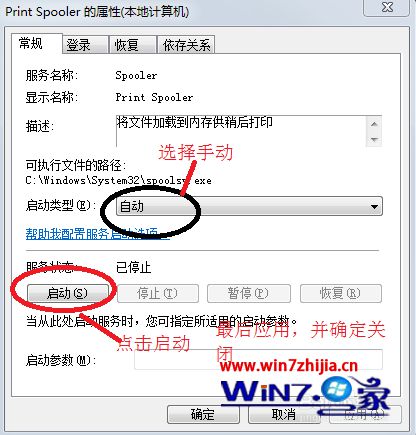
4、回到桌面点击设备和打印机,如下图中所示,然后选着第二项 添加网络、无线或者Bluetooth 打印机,进行下一步 下一步即可;
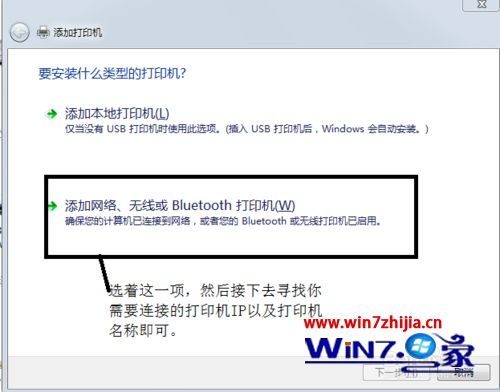
5、就是直接在命令栏中输入你需要连接的XP电脑的IP地址(前提他的电脑已经共享出来),进去后选择添加打印机,然后会跳出安装打印机软件,最后就安装成功了,如下图,打印机已经就绪,你可以放心的打印了。
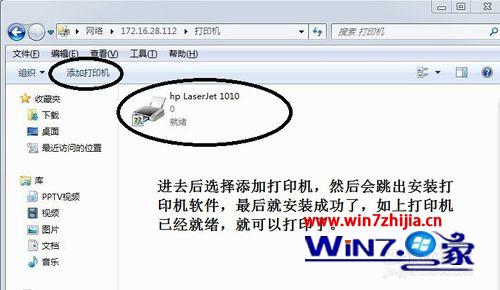
6、然后就可以了。
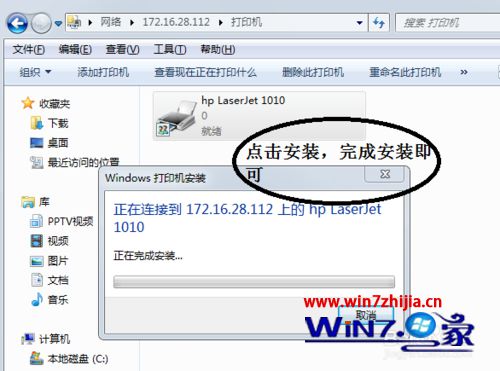
上面给大家介绍的就是关于Win7系统连接打印机出现无权限无法打开添加打印机怎么办的全部内容,有需要的用户们可以按照上面的方法步骤来进行操作即可。
是不是困扰大家许久的win7系统连接打印机出现无权限无法打开添加打印问题已经解决了呢?有碰到这样问题的用户们不妨可以按照上面的方法步骤来进行解决吧,更多精彩内容欢迎继续关注!
相关教程推荐
- 2021-11-11 win7能再还原到win10吗,win10变成win7怎么还原
- 2021-09-30 win7怎么调整屏幕亮度,win7怎么调整屏幕亮度电脑
- 2021-08-31 win7笔记本如何开热点,win7电脑热点怎么开
- 2021-11-08 360如何重装系统win7,360如何重装系统能将32改成
- 2021-11-12 win7未能显示安全选项,win7没有安全模式选项
- 2021-10-11 联想天逸5060装win7,联想天逸310装win7
- 2021-07-25 win7无法禁用触摸板,win7关闭触摸板没有禁用选项
- 2021-07-25 win7卡在欢迎界面转圈,win7欢迎界面一直转圈
- 2021-11-12 gta5一直在载入中win7,win7玩不了gta5
- 2021-09-16 win7一直卡在还原更改,win7一直卡在还原更改怎么
热门教程